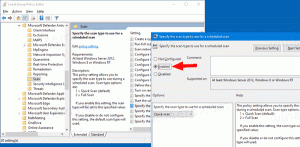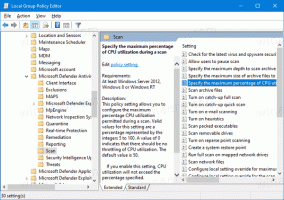Anpassa Microsoft Edge Toolbar i Windows 10
Microsoft Edge är standardwebbläsarappen i Windows 10. Det är en Universal (UWP) app som har förlängningsstöd, en snabb renderingsmotor och ett förenklat användargränssnitt. Med Windows 10 version 1809 har webbläsaren fått en rad förbättringar och nya funktioner. En av dem är möjligheten att anpassa webbläsarens verktygsfält, ikonområdet du ser bredvid adressfältet. Du kan lägga till eller ta bort ikoner därifrån enligt dina önskemål.
Edge fick många förändringar med de senaste versionerna av Windows 10. Webbläsaren har nu förlängning Stöd, EPUB stöd, en inbyggd PDF-läsare, förmågan att exportera lösenord och favoriter och ett antal andra användbara funktioner som möjligheten att gå Helskärm med ett enda knapptryck. I Windows 10 Creators Update fick Edge stöd för flikgrupper (Ställ flikarna åt sidan). I Windows 10 Hösten Creators Update, har webbläsaren varit uppdaterad med Fluent Design.
En annan fantastisk funktion i webbläsaren Microsoft Edge är möjligheten att skriva ut webbsidor utan annonser, extra dekorationer och stilar. Kolla in följande artikel.
Skriv ut webbsidor utan problem i Microsoft Edge
Slutligen kan du få Microsoft Edge att läsa innehållet i en PDF-, EPUB-fil eller en webbsida med den inbyggda Läs högt-funktionen i webbläsaren.
Webbläsaren gör det möjligt att göra specifika tillägg tillgängliga i InPrivate-fönster. Detta kan göras för varje förlängning individuellt.
Från och med oktober 2018 Update, version 1809, kan du anpassa dess verktygsfält. Här är hur.
- Starta Edge-webbläsaren.
- Klicka på menyknappen med tre prickar "...".
- Klicka på objektet i fönstret Inställningar Visa i verktygsfältet.
- Klicka på objekten i undermenyn för att aktivera (markera) eller inaktivera (avmarkera) dem.
Detta kommer att ändra verktygsfältets utseende. På så sätt kan du dölja de kommandon du aldrig använder och lägga till funktioner som du använder ofta.
Det är allt.
Relaterade artiklar:
- Inaktivera Cortana i Microsoft Edge i Windows 10
- Inaktivera Frequent Top Sites i Microsoft Edge i Windows 10
- Hur man installerar och använder grammatikverktyg i Microsoft Edge
- Aktivera linjefokus i Microsoft Edge i Windows 10
- Skriv ut webbsidor utan problem i Microsoft Edge
- Kör Microsoft Edge i privat läge
- Exportera favoriter till en fil i Edge
- Läs högt i Microsoft Edge på Windows 10
- Lägg flikar åt sidan i Microsoft Edge (flikgrupper)
Stöd oss
Winaero är mycket beroende av ditt stöd. Du kan hjälpa webbplatsen att fortsätta ge dig intressant och användbart innehåll och programvara genom att använda dessa alternativ:
Om du gillar den här artikeln, vänligen dela den med knapparna nedan. Det kommer inte att ta mycket från dig, men det kommer att hjälpa oss att växa. Tack för ditt stöd!